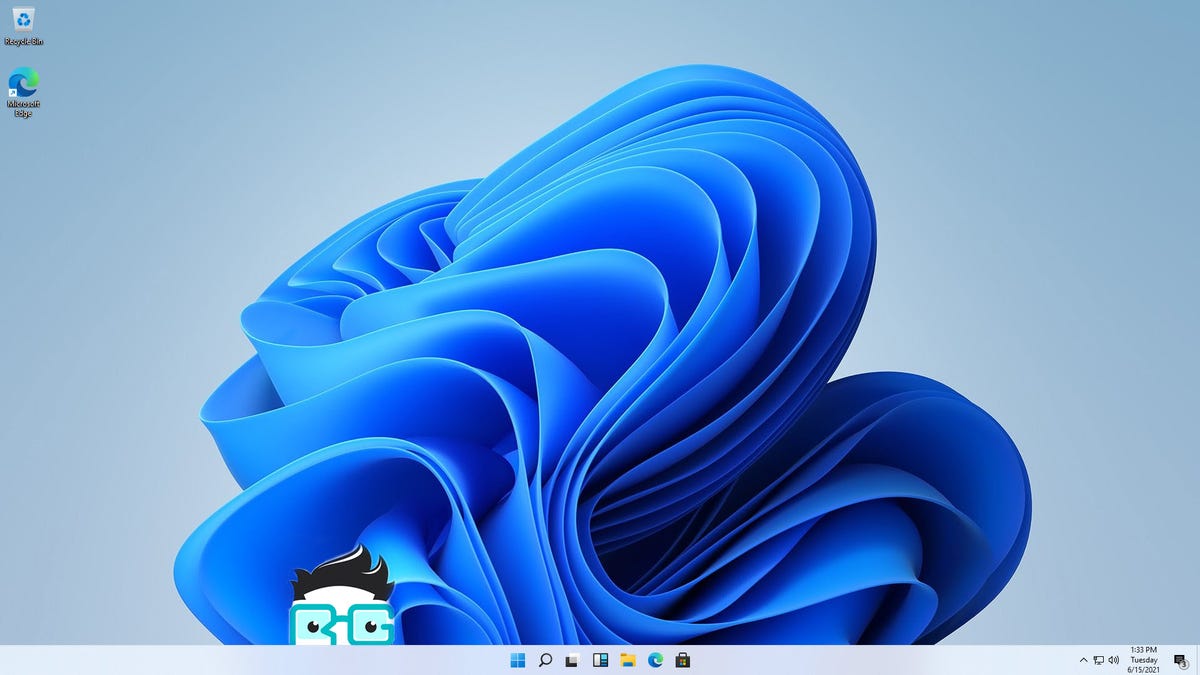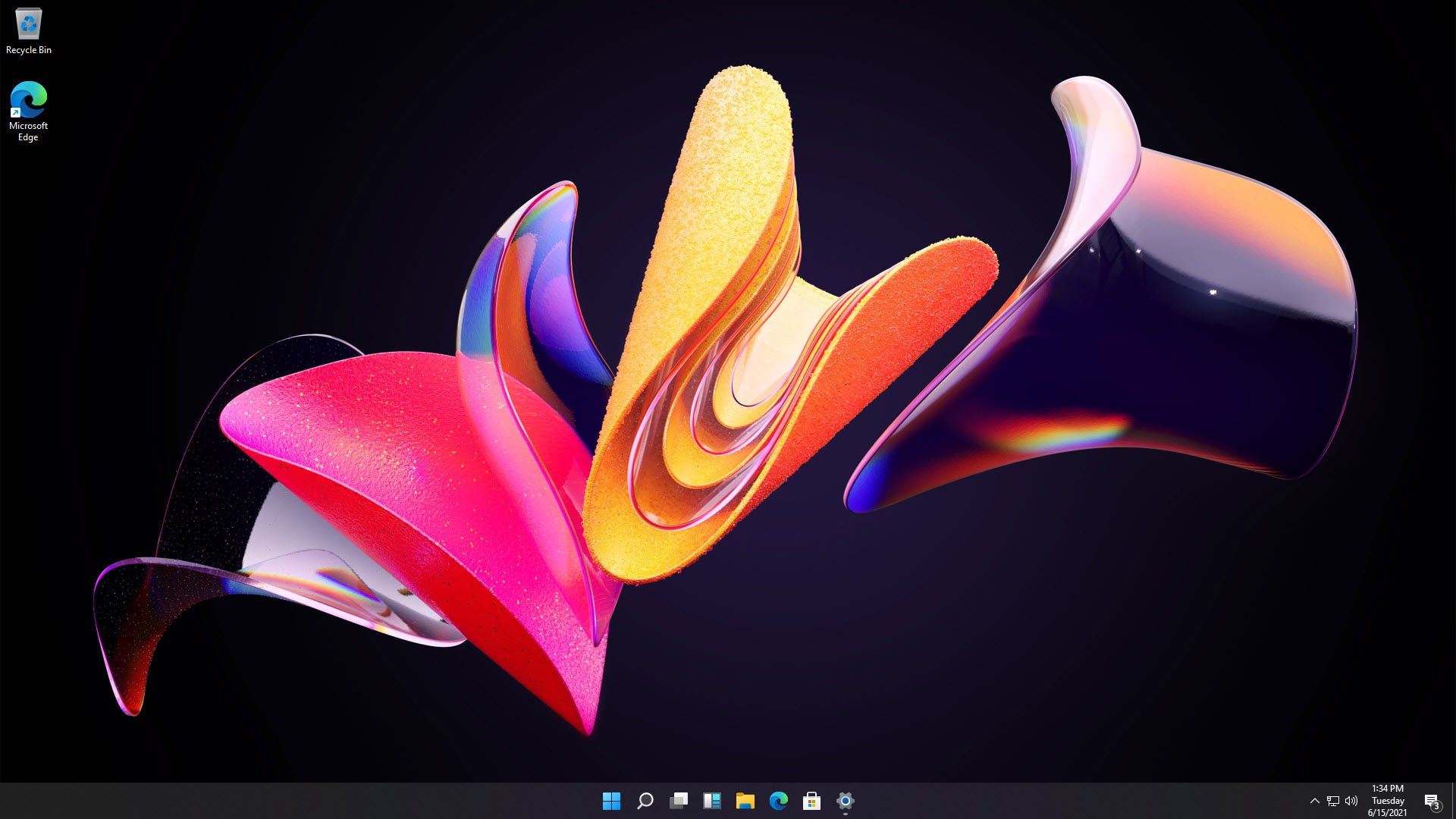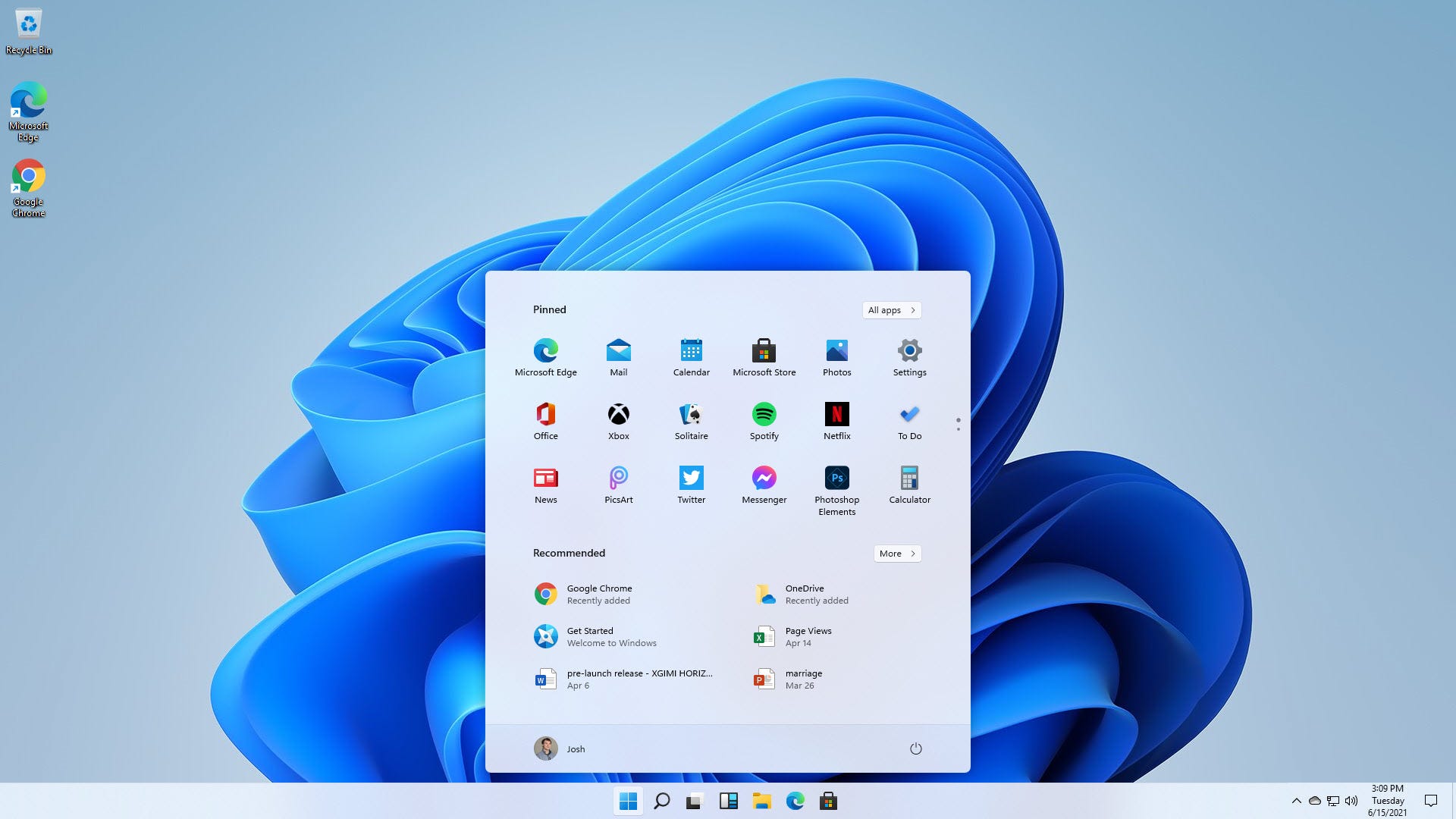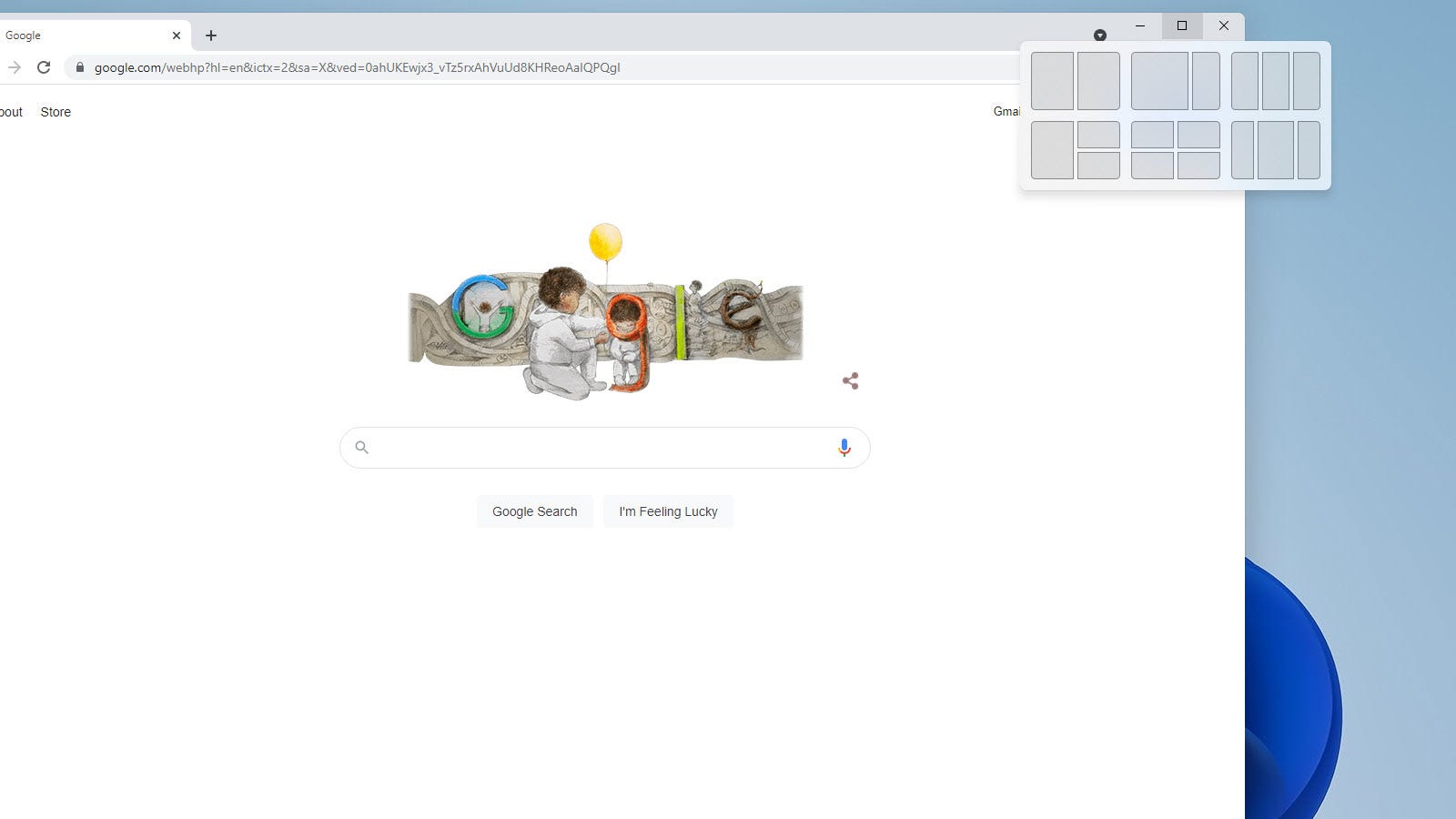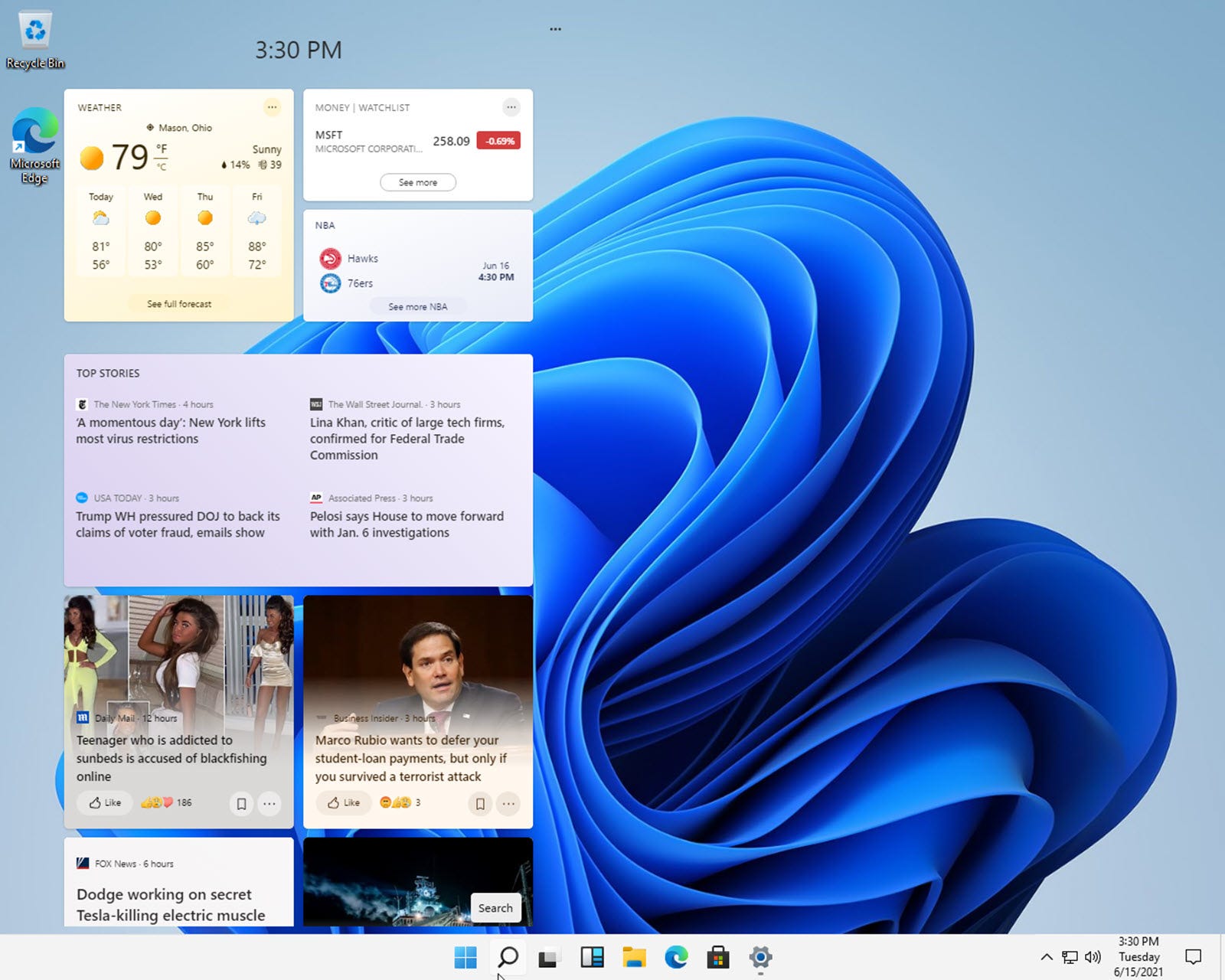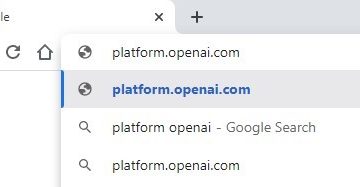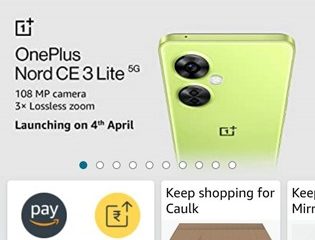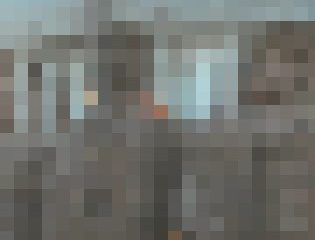Poco dopo immagini trapelate di una build di Windows 11 sono apparse online, siamo riusciti a ottenere una copia funzionante del sistema operativo. Giusto; abbiamo Windows 11 installato, in una macchina virtuale. Non siamo completamente pazzi. E pronti o no, abbiamo le prime impressioni di un sistema operativo chiaramente incompiuto.
Nessun accesso locale per utenti domestici
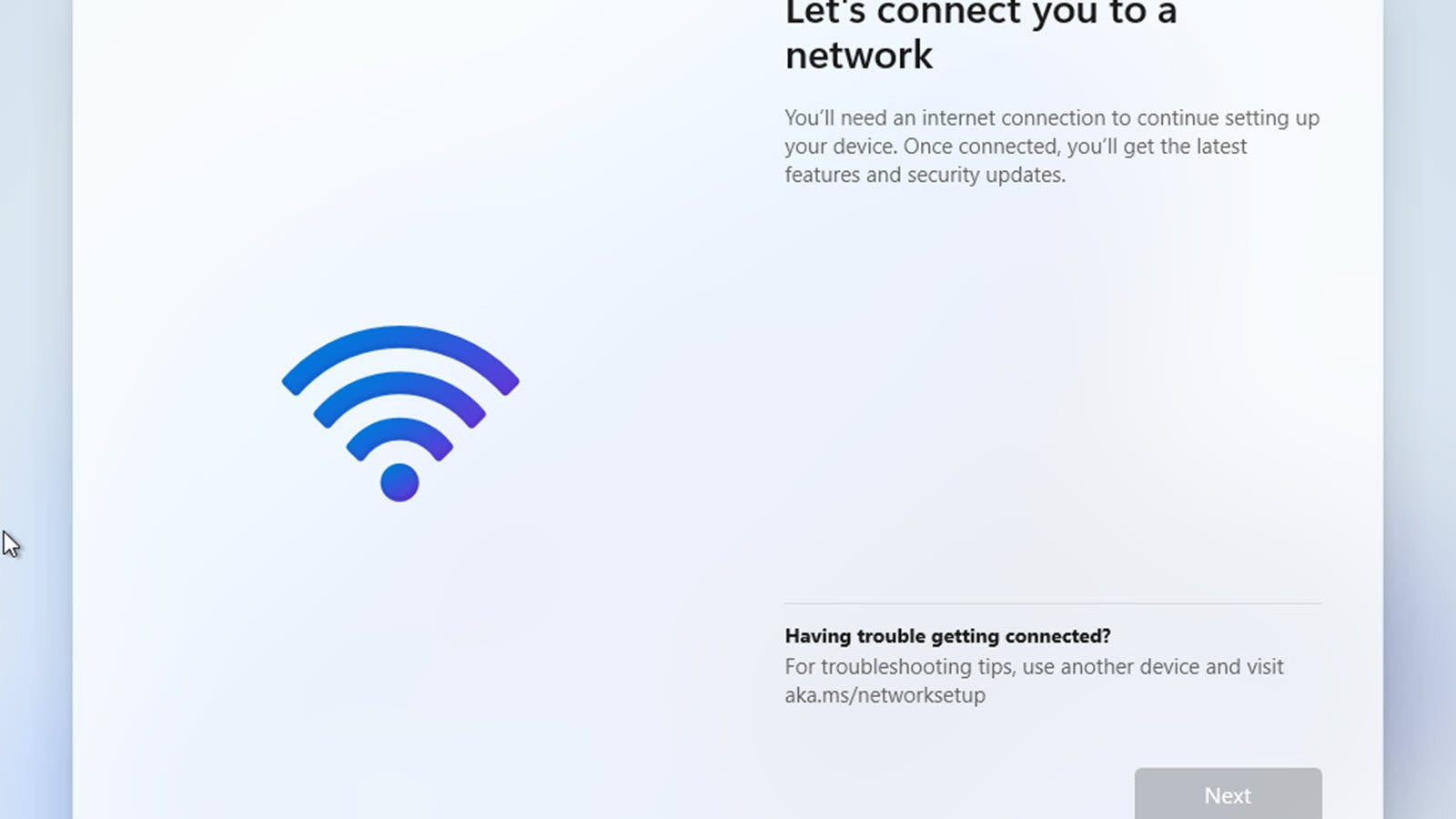
Ho configurato Windows 11 in due modi diversi. Prima utilizzando l’opzione Standard di Windows 11 Home, quindi Windows 11 Pro. Durante la mia configurazione iniziale di Windows 11 Home, ho riscontrato un cambiamento sorprendente: Microsoft costringe gli utenti Home ad accedere con un account Microsoft online in questa edizione di Windows. Anche i trucchi come disconnettere la rete non hanno funzionato. Questo ti lascia bloccato su uno schermo che richiede una connessione a Internet.
Ahimè, gli utenti domestici devono utilizzare un account Microsoft online. Almeno in questa copia, però, le cose potrebbero sempre cambiare. Ma se non lo fanno e vuoi un account locale, dovrai saltare per Windows 11 Pro. La maggior parte dei laptop e dei computer precostruiti tende a venire con l’edizione”Home”di Windows, quindi sarà interessante vedere se Microsoft tiene la linea.
E per quanto riguarda l’attivazione, sono riuscito ad attivare Windows 11 sia con una chiave Windows 7 che con Windows 8.1. Questo è un segnale incoraggiante per l’aggiornamento degli utenti.
Nuovo aspetto della barra delle applicazioni, con opzioni nuove ma limitate
Avvia Windows 11 e il cambiamento più ovvio ti colpirà subito. I pulsanti della barra delle applicazioni sono stati spostati. Ora li troverai al centro, evocando un aspetto più”mobile OS”per essere generosi, o forse un Chrome OS e macOS sembrano essere meno generosi.
Dopo aver esaminato varie impostazioni, ho delle buone notizie. Se preferisci, puoi riportare i pulsanti della barra delle applicazioni sul lato sinistro. E alcune cattive notizie. Se preferisci mantenere l’intera barra delle applicazioni sul lato dello schermo, forse perché avere un monitor ultrawide, quell’opzione sembra essere sparita.
Avvio di Windows 11 Il rumore è intenso e rimbalza, immagino? Tutti i nuovi rumori di sistema sono così. pic.twitter.com/5GKOKBlyp7
— Josh Hendrickson (@CanterRain) 15 giugno 2021
Come con Windows 10, troverai le opzioni del tema scuro nelle impostazioni insieme a diversi sfondi di sfondo precaricati. Nel complesso, il nuovo look sembra un po’di rifinitura moderna, così come i nuovi effetti sonori, che definirei frizzanti. Questo finché un problema tecnico non li fa suonare per sempre e devo riavviare il sistema operativo per salvare le mie orecchie. Questa è, gente, una build incompiuta e si vede.
Menu di avvio Hai eliminato le tessere live
Ti ricordi i Live Tiles? I riquadri quadrati e rettangolari introdotti da Microsoft su Windows Phone, poi portati su Windows 8. Su Windows Phone, i riquadri animati sono stati una rivelazione. A me sinceramente sono piaciuti molto. Su Windows 8, erano un abominio. Tutti li odiavano, anche questo fan di Windows Phone.
Parte del problema era l’insistenza di Windows 8 nel rendere la”schermata iniziale”a schermo intero (come suggerisce il nome). Windows 8.1 ha provato a risolverlo con un migliore supporto desktop e la tendenza è continuata attraverso Windows 10. Ma con Windows 11, i Live Tiles sono spariti. E così è il menu di avvio”connesso”che tocca la barra delle applicazioni.
Ora è un rettangolo mobile che funge quasi da finestra. Se sposti le icone della barra delle applicazioni a sinistra, otterrai qualcosa di un po’più familiare. Tuttavia, il menu Start è ora un mix di”app appuntate”e file e cartelle consigliati. Se vuoi accedere a tutte le tue app, dovrai fare clic su di esse.
Il nuovo look è destinato a essere controverso. Alcune persone lo odieranno, ne sono sicuro. E il meglio che puoi fare è spostare le cose a sinistra. Non sarà lo stesso e non riesco a trovare alcuna opzione per personalizzare il menu Start, almeno non ancora. Un’altra novità? Angoli arrotondati su tutte le finestre, dal menu Start ai programmi che installi.
Opzioni di snap di Windows nuove e migliori
Una cosa che Windows ha sempre fatto bene è, beh, Windows. In particolare, le funzionalità Snap sono state introdotte per la prima volta in Windows 7. E mentre la funzione Shake-to-minimize è scomparsa con Windows 10, sono lieto di dire che le funzionalità Snap effettivamente ottengono miglioramenti in Windows 11.
In Windows 10, se trascini una finestra in un angolo, otterrai un bordo sbiadito e difficile da vedere che suggerisce come si rimodellerà la finestra quando la rilasci. In Windows 11, questo cambia in un bordo scuro più facile da vedere. È un miglioramento sottile ma gradito.
Troverete anche una nuovissima funzionalità nascosta nei pulsanti di ingrandimento di Windows 11. Apri un programma, che sia Chrome (ovviamente ho scaricato Chrome) o Esplora file e fai clic con il pulsante destro del mouse sul pulsante di ingrandimento. Ora troverai nuove opzioni di snap con un diagramma che mostra dove andrà a finire ogni finestra. Fare clic su uno e sposta la finestra. E, naturalmente, Windows visualizzerà un’opzione per scattare una seconda finestra.
La nuova funzionalità del diagramma dei pulsanti ha anche un ulteriore ridimensionamento dello Snap che Windows 10 non aveva. È una sorta di schema”2/3 dello schermo per una finestra e 1/3 per l’altra finestra”. Mi piace perché metà e metà non sono sempre migliori.
Il widget”Notizie e interessi”subisce un downgrade
Windows 10 ha appena iniziato a lanciare una nuova”Notizie e interessi“, e noi ha già degli scrupoli con esso, ma in qualche modo la versione per Windows 11 sembra peggio. È integrato fin dall’inizio, ma in linea con questo nuovo look da”dispositivo un po’mobile”, i bordi e gli sfondi sono scomparsi.
Invece, le notizie fluttuano e ingombrano il luogo. Questo è quando non è rotto. Ho detto che si tratta di una build trapelata e incompiuta? Sì, non tutto funziona. Circa a metà del test, le storie sono scomparse e improvvisamente la finestra del widget ha acquisito uno sfondo. Ho la sensazione che questo widget vedrà molti cambiamenti prima della versione finale.
Per lo più lo stesso
Se vuoi sapere la cosa più importante che ho notato nelle mie poche ore con Windows 11, sono tutte le cose che non sono cambiate. Inizia a scavare e vedrai che tutto è per lo più lo stesso. Il pannello delle impostazioni è lo stesso e anche il pannello di controllo. Perché, ovviamente, abbiamo ancora a che fare sia con una moderna interfaccia utente delle impostazioni che con un pannello di controllo obsoleto.
Esplora file non vede grandi cambiamenti, né i desktop virtuali. Purtroppo, il centro di notifica delle azioni è esattamente lo stesso, il che significa che sarà per lo più inutile. E anche le notifiche desktop non sono cambiate. Fondamentalmente, Windows 11 si sente proprio come Windows 10 ma con un desktop dalla pelle. Una volta superato lo shock iniziale delle modifiche alla barra delle applicazioni e al menu Start, è difficile trovare altre differenze.
E forse è meglio così. Certo è allettante volere una revisione gigante; dopotutto, è Windows 11, non Windows 10.5. Ma alla fine della giornata, almeno alcune piccole modifiche all’aspetto principale potrebbero evitare un altro fiasco di Windows 8.
Forse.